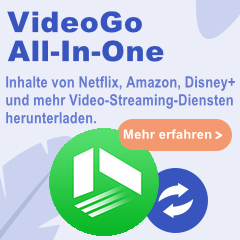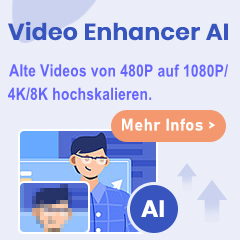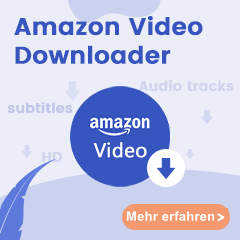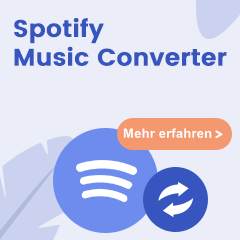Als Prime-Mitglied genießen Sie normalerweise Amazon Music ohne Probleme. Doch hin und wieder kommt es zu Störungen – etwa wenn die App abstürzt, die Wiedergabe stockt oder gar nicht erst startet. In solchen Momenten fragen Sie sich vielleicht: Liegt eine Störung bei Amazon Music vor? Und was kann ich dagegen tun?
In diesem Ratgeber zeigen wir Ihnen die häufigsten Ursachen für Amazon Music Störungen und geben praktische Tipps, wie Sie diese schnell beheben können.
Verwandte Artikel: Wo werden Amazon Video-Downloads gespeichert?

Inhaltsverzeichnis
- Kommt die Störung aus Amazon Music?
- Wie kann man die Störung von Amazon Music beheben?
- 1. App, Gerät und Netzwerk neu starten
- 2. App aktualisieren oder neu installieren
- 3. Cache leeren
- 4. VPN, Proxy oder Werbeblocker deaktivieren
- 5. Energiesparmodus deaktivieren
- 6. Amazon-Kundenservice kontaktieren
- 7. Eine clevere Alternative
- FAQ zur Störung aus Amazon Music
- Fazit
Kommt die Störung aus Amazon Music?
Wenn Amazon Music plötzlich nicht mehr funktioniert, sollten Sie zunächst überprüfen, ob die Ursache bei Amazon selbst liegt.
Besuchen Sie dazu eine Seite wie Allestörungen.de – Amazon Music. Dort sehen Sie, ob andere Nutzer aktuell ähnliche Probleme melden. Häufen sich die Störungsmeldungen, liegt vermutlich eine allgemeine Störung bei Amazon Music vor. In diesem Fall hilft meist nur: Abwarten, bis Amazon das Problem behoben hat.
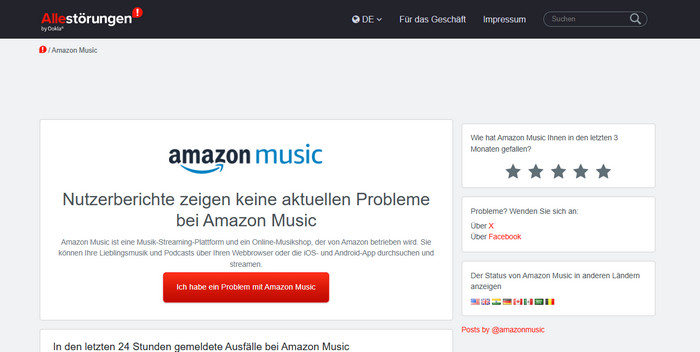
Zeigt Allestörungen.de hingegen keine Auffälligkeiten, liegt das Problem höchstwahrscheinlich an Ihrem eigenen Gerät oder Ihrem Netzwerk. Im Folgenden stellen wir typische Fehler und Gründe bei der Nutzung von Amazon Music vor.
Häufige Probleme mit Amazon Music beim Abspielen
Kommen Ihnen die folgenden Situationen bekannt vor?
- Amazon Music spielt nicht richtig ab: Es treten Probleme bei der Musikwiedergabe auf, und die App zeigt nur „Lädt“.
- Die Wiedergabe stoppt plötzlich: Zum Beispiel, wenn sich der Bildschirm ausschaltet, hängt Amazon Music sich auf.
- Die App stürzt ab oder friert ein: Die App reagiert nicht mehr oder schließt sich beim Abspielen.
Keine Sorge, hier sind einige detaillierte Lösungen.
Wie kann man die Störung von Amazon Music beheben?
Wenn es bei Amazon Music zu einer Störung kommt, gibt es mehrere bewährte Lösungen, mit denen sich Wiedergabeprobleme schnell beheben lassen.
1. App, Gerät und Netzwerk neu starten
Wenn die Amazon Music App nicht mehr reagiert, hilft oft ein einfacher Neustart weiter. Starten Sie die Amazon Music App, Ihr Smartphone oder Ihren Computer sowie den Router neu. So lassen sich viele temporäre Probleme wie Speicherüberlastung, Systemkonflikte oder Verbindungsfehler beheben.
2. App aktualisieren oder neu installieren
Wenn in der Amazon Music-App nur „Lädt“ angezeigt wird, ist möglicherweise ein Update erforderlich. Bitte prüfen Sie, ob Updates verfügbar sind, um sicherzustellen, dass Ihr Gerät und die Amazon Music-App auf dem neuesten Stand sind.
Android: Öffnen Sie den Google Play Store und aktualisieren Sie die App.
iOS: Gehen Sie in den App Store und führen Sie das Update durch.
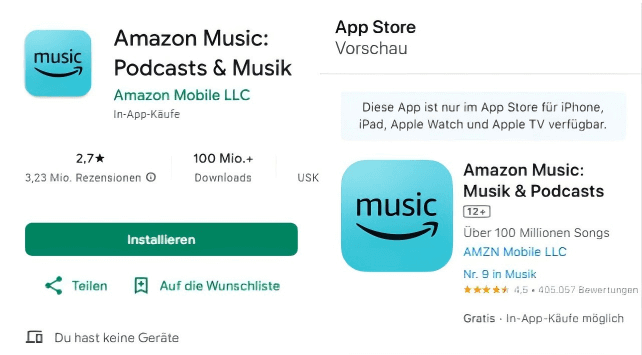
Windows/Mac OS: Deinstallieren Sie die App und laden Sie die aktuelle Version neu aus dem jeweiligen Store.
Tipps: Auch das Betriebssystem Ihres Geräts sollte auf dem neuesten Stand sein – am besten über WLAN aktualisieren.

3. Cache leeren
Wenn Amazon Music sich beim Abspielen plötzlich schließt, kann es auch daran liegen, dass Ihr Gerät zu viele Daten im Cache hat. Dadurch wird die App langsamer und kann abstürzen. So löschen Sie den Cache:
Android: Einstellungen > Apps > Amazon Music > Speicher > Cache leeren
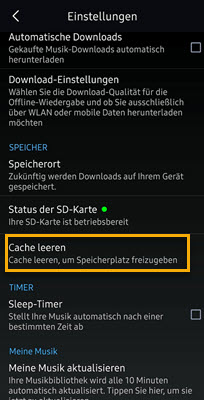
iOS: iOS bietet keine Möglichkeit, den Cache zu leeren, aber Sie können den Hintergrund bereinigen. Wenn Sie befürchten, dass der Cache nicht gründlich bereinigt wird, können Sie eine Deinstallation und Neuinstallation versuchen.
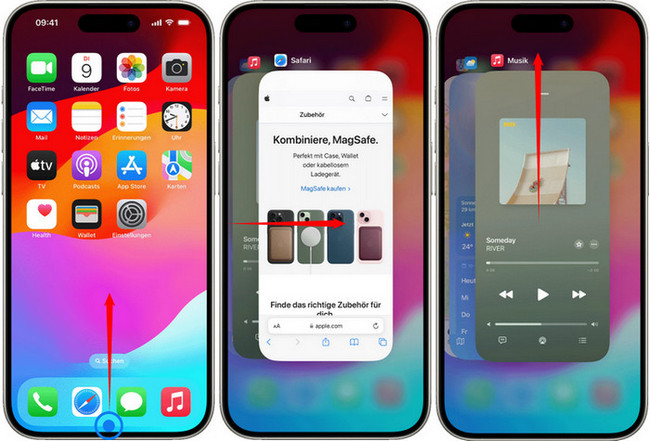
Windows/macOS: Sie müssen die App schließen und Cache-Ordner manuell leeren.
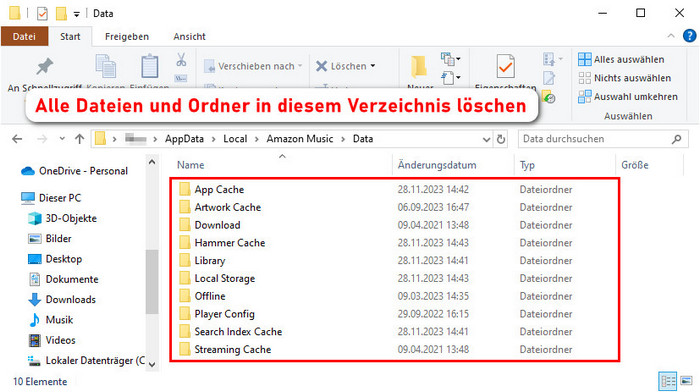
- Windows:
\%userprofile%\AppData\Local\Amazon Music\Data - macOS:
~/Library/Application Support/Amazon Music/Data
4. VPN, Proxy oder Werbeblocker deaktivieren
Solche Dienste können die Verbindung zu Amazon Music stören. Schalten Sie sie testweise aus und prüfen Sie, ob die Wiedergabe wieder funktioniert.
5. Energiesparmodus deaktivieren
Wenn die Musik nach dem Sperren des Bildschirms stoppt, blockiert der Energiesparmodus möglicherweise die Hintergrunddienste. Deaktivieren Sie ihn oder setzen Sie Amazon Music auf die „Whitelist“.
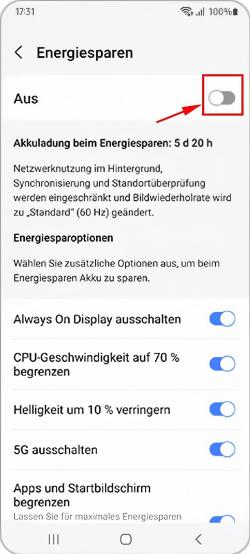
6. Amazon-Kundenservice kontaktieren
Wenn keiner der oben genannten Tipps hilft, wenden Sie sich am besten direkt an den Amazon-Kundenservice. Dort erhalten Sie technischen Support.
7. Eine clevere Alternative: TuneBoto Amazon Music Converter
Auch wenn die oben genannten Methoden manchmal funktionieren, ist die Fehlersuche und Lösungsfindung oft zeitaufwändig. Unerwartete Fehler können Ihre Pläne dennoch durchkreuzen. TuneBoto bietet Ihnen eine einmalige Lösung: Sie können Amazon Music-Songs, -Alben oder -Playlists vorab als MP3 oder andere verlustfreie Musikdateien speichern. So können Sie sie auf jedem Wiedergabegerät abspielen, ohne von Amazon Music-Fehlern beeinträchtigt zu werden.

Hauptfunktionen von Amazon Music Converter
-
Songs von Amazon Music Unlimited & Prime Music herunterladen.
-
Amazon Songs, Alben, Playlists und Podcasts in MP3, AAC, WAV, FLAC, ALAC oder AIFF-Format konvertieren.
-
ID3-Tags nach der Konvertierung behalten werden.
-
Amazon Music App nicht installiert werden.
-
Kostenlose Updates und technische Unterstützung.
So funktioniert's:
Schritt 1: Öffnen Sie TuneBoto und melden Sie sich mit Ihrem Amazon-Konto an.
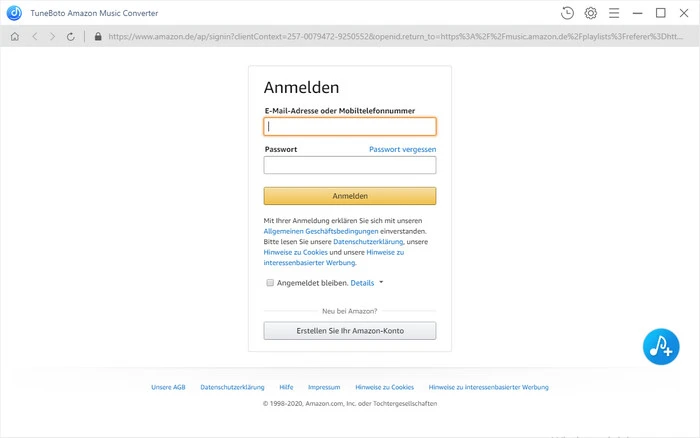
Schritt 2: Klicken Sie auf „Einstellungen“ und wählen Sie das Ausgabeformat usw.
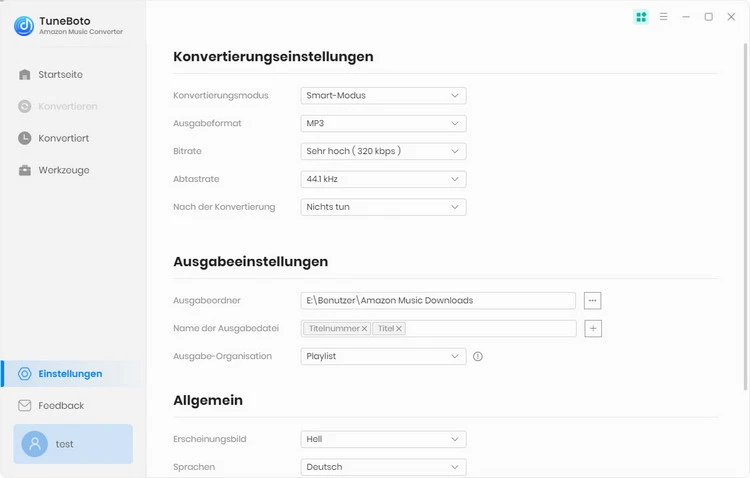
Schritt 3: Öffnen Sie Ihre Playlist und tippen Sie auf das blaue Symbol „Hinzufügen“ in der unteren rechten Ecke.
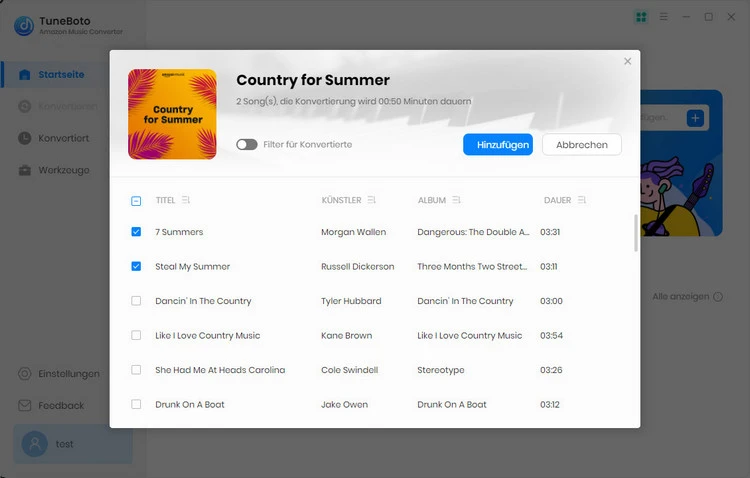
Schritt 4: Klicken Sie auf „Konvertieren“, um den Download zu starten und Ihre Amazon Music-Songs auf Ihrem Computer zu speichern.
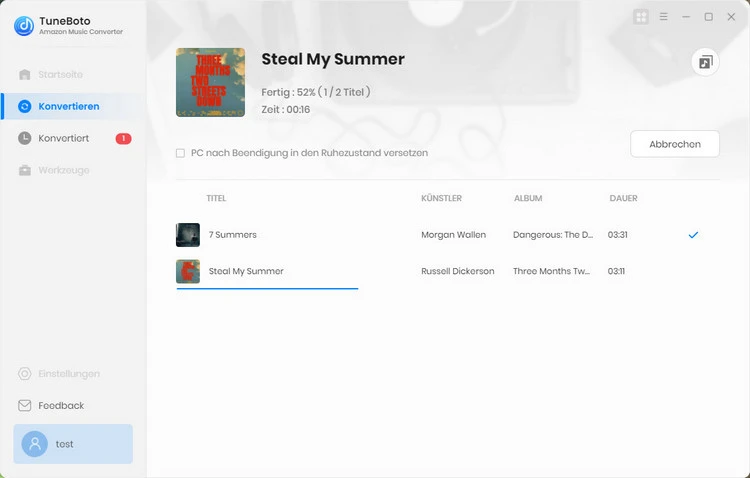
Hinweis: Die Benutzeroberfläche und die Bedienung können sich nach dem Upgrade des Programms ändern. Es wird empfohlen, das offizielle Tutorial zu besuchen.
FAQ zur Störung aus Amazon Music
F: Warum geht Amazon Music nicht mehr?
A: Oft liegt das Problem entweder direkt bei Amazon oder es gibt eine Fehlfunktion Ihrer App oder Ihres Geräts. Um die genaue Ursache herauszufinden, warum Amazon Music nicht abspielt, können Sie die häufigsten Fehlerquellen Schritt für Schritt prüfen.
F: Warum lässt sich Amazon Music nicht abspielen?
A: Neben einem möglichen Ausfall der offiziellen Amazon Music-Server können auch Probleme mit dem Netzwerk, dem Cache, Ihrem Abonnement oder der Kompatibilität die Ursache sein. Für eine genaue Fehleranalyse können Sie sich auch direkt an den offiziellen Amazon-Kundenservice wenden.
F: Was tun bei einer Amazon Music Störung, wenn die Wiedergabe ständig hakt?
A: Das Leeren des Caches, ein Neustart der App oder das Deaktivieren des Energiesparmodus sind gute erste Schritte. Treten diese Probleme häufig auf, könnte auch der TuneBoto Amazon Music Converter eine Lösung sein: Er ermöglicht es Ihnen, Musik in lokale Dateien umzuwandeln und das Problem so zu umgehen.
F: Wie kann ich Amazon Music nach einer Störung wieder aktivieren?
A: Sie können die Amazon Music App von Ihrem Gerät deinstallieren, den Cache leeren und die App anschließend neu installieren. Sollte Ihr Gerät nicht mehr mit der App kompatibel sein, können Sie Amazon Music eventuell nicht mehr installieren. In diesem Fall kann der TuneBoto Amazon Music Converter helfen, indem er die Musik für die Wiedergabe auf Ihrem Gerät speichert (z. B. auf einer SD-Karte, USB-Stick oder Mac).
F: Was tun, wenn durch eine Amazon Music Störung keine Downloads mehr möglich sind?
A: Überprüfen Sie zunächst Ihre Netzwerkverbindung, starten Sie Ihr WLAN neu und führen Sie einen Geschwindigkeitstest durch. Starten Sie Amazon Music neu, nachdem Sie die Netzwerkverbindung geprüft haben. Alternativ können Sie den TuneBoto Amazon Music Converter nutzen, um Musik direkt auf Ihren Computer herunterzuladen.
F: Warum bleibt mein Amazon Music auf dem Ladebildschirm hängen?
A: Dies liegt meist an einer schlechten Netzwerkverbindung, App-Fehlern oder Cache-Problemen. Ein Neustart des Netzwerks, des Geräts und der App kann temporäre Daten bereinigen. Beim Musik-Streaming generieren Apps wie Amazon Music oft viele temporäre Dateien, was die Geräteleistung erheblich beeinträchtigen kann. Wenn Sie Amazon Music-Songs als MP3-Dateien herunterladen, wird beim Abspielen kein zusätzlicher Cache generiert, was die Nutzung nicht beeinträchtigt.
Fazit
Amazon Music kann während eines Updates aufgrund von Kompatibilitätsproblemen mit verschiedenen Geräten oder Systemen vorübergehend nicht verfügbar sein. Die Ursachen für eine Amazon Music Störung sind vielfältig. Mit den oben genannten Tipps lassen sich viele dieser Probleme beheben. Wenn die App dennoch nicht richtig funktioniert, empfiehlt sich der Einsatz des TuneBoto Amazon Music Converters. Damit können Sie Ihre Lieblingsmusik im Voraus herunterladen und so Störungen beim Streaming zuverlässig vermeiden.
Hinweis: Die Test- und Vollversion haben genau die gleichen Funktionen. In der kostenlosen Testversion können Sie jedoch nur 3 Songs gleichzeitig konvertieren. Jeder Song kann nur 1 Minute lang konvertiert werden. Nachdem Sie das Programm getestet haben, können Sie ihn bei Bedarf erwerben.